Η εμφάνιση της οθόνης καθορίζεται από την ανάλυση της οθόνης. Η ανάλυση της οθόνης είναι ο λόγος για το πόσο σαφές είναι το οπτικό περιεχόμενό της. Εάν η οθόνη είναι πολύ ευκρινή και καθαρή, αυτό σημαίνει ότι η ανάλυση της οθόνης είναι πολύ υψηλή. Επίσης, η ανάλυση της οθόνης διαφέρει από οθόνη σε οθόνη. Τα Windows 10 ανιχνεύουν αυτόματα την ανάλυση και την ρυθμίζουν στην καλύτερη δυνατή κατάσταση. Αλλά μερικές φορές, εάν χρησιμοποιείτε διπλές οθόνες σε ένα σύστημα ή απλώς θέλετε να αλλάξετε την ανάλυση οθόνης της οθόνης σας, τότε πρέπει να κάνετε αλλαγές στην εφαρμογή ρυθμίσεων. Αυτό το άρθρο θα σας καθοδηγήσει σχετικά με τον τρόπο αλλαγής της ανάλυσης οθόνης στα Windows 10.
Τρόπος τροποποίησης της ανάλυσης οθόνης στα Windows 10
Βήμα 1: Για να ανοίξετε την εφαρμογή Ρυθμίσεις, πατήστε Πλήκτρο λογότυπου των Windows + I μαζί.
Αφού ανοίξει το παράθυρο της εφαρμογής Ρυθμίσεις, κάντε κλικ στο Σύστημα στο παράθυρο όπως φαίνεται στην παρακάτω εικόνα.

Βήμα 2: Στη σελίδα συστήματος, η ρύθμιση εμφάνισης επιλέγεται και εμφανίζεται από προεπιλογή.
Παω σε Κλίμακα και διάταξη στο κέντρο του παραθύρου.
Επιλέξτε την ανάλυση στην οποία θέλετε να εμφανίζεται η οθόνη σας Ανάλυση της οθόνης από την αναπτυσσόμενη λίστα όπως φαίνεται παρακάτω.
Σημείωση:- προτείνουμε να μην αντιταχθείτε στη Συνιστώμενη ανάλυση.
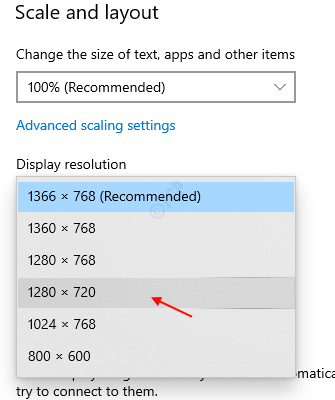
Βήμα 3: Αφού επιλέξετε την ανάλυση που θέλετε, τα παράθυρα θα σας ζητήσουν επιβεβαίωση χρησιμοποιώντας το παράθυρο προτροπής.
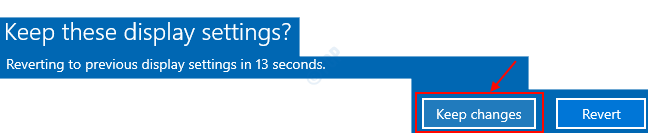
Μόλις επιλέξετε τη νέα ανάλυση από τη λίστα, η οθόνη σας δείχνει πώς θα μοιάζει η ανάλυση για περίπου λίγα δευτερόλεπτα και μπορείτε είτε να κάνετε κλικ στο Διατηρήστε τις αλλαγές ή Επαναστρέφω για να επιστρέψετε στην παλιά ανάλυση.
Κάντε κλικ Διατηρήστε τις αλλαγές για να αντικατοπτρίζει τη νέα ανάλυση οθόνης.
Κλείστε το παράθυρο ρυθμίσεων και μπορείτε να συνεχίσετε να χρησιμοποιείτε το σύστημά σας με τη νέα ανάλυση οθόνης.
Σημείωση:- Ανά πάσα στιγμή, μπορείτε να επιστρέψετε ξανά Ρυθμίσεις -> Σύστημα -> Οθόνη και αλλάξτε την ανάλυση της οθόνης στην προτεινόμενη ανάλυση από τα Windows.
Έτσι μπορείτε να αλλάξετε την ανάλυση οθόνης στο σύστημά σας.
Ελπίζω να βρείτε αυτό το άρθρο ενδιαφέρον και χρήσιμο. Ενημερώστε μας στην ενότητα σχολίων.
Σας ευχαριστώ!


